はじめに
以下は、SLRラウンジLightroomプリセットシステムv5からの抜粋です。これは、数秒でクリックするだけで、通常の写真から特別な写真に移動できるように設計されたプリセットシステムです。
新しいLightroomプリセットシステムv5をリリースしたばかりです。この最初のチュートリアルでは、カラーポートレートの柔らかくお世辞の外観を作成します。ハイライトを平らにし、細部を少し滑らかにして、より美しく見えるようにしながら、全体的なコントラストを維持したいと考えています。全体的なコントラストと色温度に関しては、おそらくそれぞれの好みが異なりますが、このBaseのプリセットと変更は、Lin andJirsaPhotographyスタジオ内のすべてのカラーポートレートの基盤になっています。効果を適用する前後の写真は次のようになります。

Lightroomプリセットシステムv5ミクソロジーレシピ
SLRラウンジLightroomプリセットシステムv5をお持ちの方は、この2クリックのレシピに従うことができます。必要に応じて、新しいカスタムMixologyとして保存できますが、既存のベースプリセットをワンクリックで変更するだけなので、これを新しいカスタムMixologyプリセットに追加することはありません。
ミクソロジーの開発
1)01-10ベース-ソフト11a。エクストラソフトスキンデサット
2)03-40シャドウブラックの調整42.暗く-中-15、-30
露出、温度、色合いを好みに合わせて調整します。
ローカル調整
グラデーションフィルターを使用し、「04 Dodge(Brighten)+.5 stop」を使用して、写真の左下を明るくしました。それがどのように適用されたかを正確に確認するには、以下のビデオチュートリアルをご覧ください。
ビデオチュートリアルを見る
ビデオチュートリアルをフォローしたい場合は、ビデオブローをご覧ください。
完全な書面によるチュートリアル
このチュートリアルは、SLRラウンジLightroomプリセットシステムv5をお持ちでない方を対象としています。フォローすると、これを編集したときと同じ設定で写真を編集できるようになります。編集する写真については、「i」を押してEXIFデータを確認します。これにより、写真が撮影されたカメラ、レンズ、設定が正確に表示されます。 「CMD+J」または「CTRL+J」を押すと、表示するEXIFデータをカスタマイズできます。この写真は、5D Mark IIで1/800秒、f / 2.0 ISO 100、50mmレンズで撮影されました。
最初に行ったのは、「01-10 Base – Soft」プリセットフォルダーに移動し、「11a」を適用することでした。エクストラソフト–スキンデサットプリセット」。このプリセットは、露出、ハイライト、シャドウ、白、黒をこのようなポートレートに必要な方法で調整して、ほとんどの作業を行います。透明度、鮮やかさ、彩度がすべて失われ、柔らかなポートレートの見栄えが良くなりました。右側のパネルの設定は次のようになります。
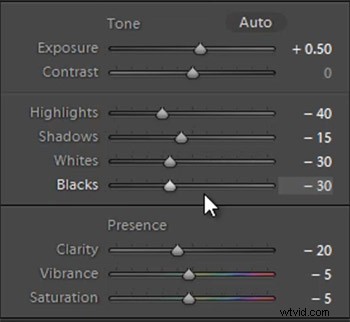
私たちの「1)01-10Base-Soft11a。 Extra Soft-Skin Desat」プリセットは、赤とオレンジのレベルを下げ、肌の彩度を下げ、被写体の肌の影やハイライト領域に表示される可能性のある赤とオレンジのハイライトを取り除きます。
- 赤:-20
- オレンジ:-10
トーンカーブには標準の「S」カーブがあり、ハイライトを上げたりシャドウを落としたりすることで、コントラストを微妙に高めています。
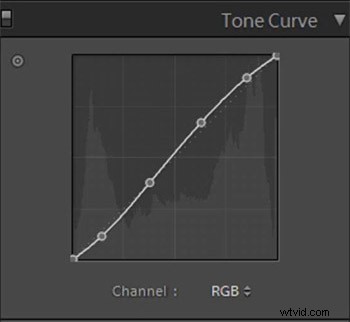
毛穴を滑らかにし、肌を美しく見せるために、ポートレートにノイズリダクションルミナンスを少し追加します。この写真は、このように広い絞りで撮影されたため、被写界深度が非常に浅くなったため、シャープネスを少し上げる必要がありました。 「シャープニング」と「ノイズリダクション」の設定は次のようになります。
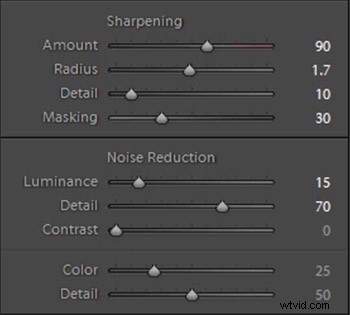
この写真のケラレは、写真の隅にある彼女の肌をわずかに露出不足にしました。これは、段階的なファイラーを使用する絶好の機会です。グラデーションフィルターに移動して、露出を「0.50」に上げることができます。次に、写真の左下から段階的なフィルターを上げて、彼女のドレスのストラップに近づきます。ビデオチュートリアルを見て、私たちがそれをどこに置いたかを正確に確認してください。段階的なフィルターの後、最終的な画像が残ります。これが前と後です。
前

後

結論と詳細
皆さんがこのチュートリアルを楽しんだことを願っています。詳細を確認したり、SLRラウンジLightroomプリセットシステムv5を購入したりする場合
